2009年09月04日07:18
やさしい無線LAN【9】手動接続にもトライ≫
カテゴリー │★無線LAN
やさしい無線LANシリーズの9回目は、
ネットワークの手動接続について。
基本的には、メーカーが準備している
自動接続を使えば問題ありません。
でも、こちらの手動接続もできて
無線LANの仕組みを理解できれば、
何かトラブルの際に対応できると思います。
手動接続のポイントは、以下の2つ。
◆SSID(ID)
◆暗号化キー(パスワード)
何だか難しそうに見えるけど、
「はまぞう」にログインするときの
「ID」と「パスワード」と同じようなものです。
この2つを親機と子機の両方に
設定すれば、無線LANは繋がります。
ネットワークの手動接続について。
基本的には、メーカーが準備している
自動接続を使えば問題ありません。
でも、こちらの手動接続もできて
無線LANの仕組みを理解できれば、
何かトラブルの際に対応できると思います。
手動接続のポイントは、以下の2つ。
◆SSID(ID)
◆暗号化キー(パスワード)
何だか難しそうに見えるけど、
「はまぞう」にログインするときの
「ID」と「パスワード」と同じようなものです。
この2つを親機と子機の両方に
設定すれば、無線LANは繋がります。
SSIDと暗号化キーは
親機の底を見ると書いてあります。
(メーカーによって有無があるけど)
親機はすでにメーカーが設定してるので
子機(パソコン)側の設定をしましょう。
(下記は設定の一例です)
★--------★--------★
1.デスクトップ右下(タスクトレイ)にある
「ワイヤレスネットワーク接続」を選択

2.親機の底に書いてるSSIDと同じものを選択


3.暗号化キー(ネットワークキー)を入力する
画面が登場
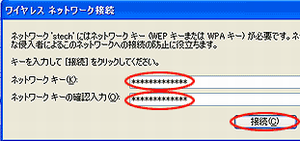
4.親機の底に書いてる暗号化キーを入力
★--------★--------★
これで親機と子機が同じ設定になりました。
そして、無事に無線LANに繋がる
というわけです( ・∇・)
ちょっと分かりにくいかもしれないけど
内容自体はそんなに難しくはないですよ。
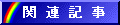
■やさしい無線LAN【4】アクセスポイント(親機)
■やさしい無線LAN【5】無線LANアダプタ(子機)
■やさしい無線LAN【8】簡単な自動接続
■パソコントラブル【37】無線LANのパスワード紛失
★よかったら、ポチッとお願いします★


格安 中古パソコン【モスト】のブログ
格安 中古パソコン専門店 ネット通販 【モスト】
送料無料|健康フィットネス・トレーニング機器 【モスト】 ネット通販
親機の底を見ると書いてあります。
(メーカーによって有無があるけど)
親機はすでにメーカーが設定してるので
子機(パソコン)側の設定をしましょう。
(下記は設定の一例です)
★--------★--------★
1.デスクトップ右下(タスクトレイ)にある
「ワイヤレスネットワーク接続」を選択

2.親機の底に書いてるSSIDと同じものを選択


3.暗号化キー(ネットワークキー)を入力する
画面が登場
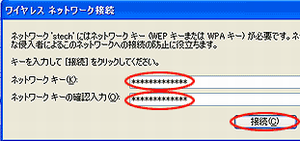
4.親機の底に書いてる暗号化キーを入力
★--------★--------★
これで親機と子機が同じ設定になりました。
そして、無事に無線LANに繋がる
というわけです( ・∇・)
ちょっと分かりにくいかもしれないけど
内容自体はそんなに難しくはないですよ。
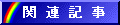
■やさしい無線LAN【4】アクセスポイント(親機)
■やさしい無線LAN【5】無線LANアダプタ(子機)
■やさしい無線LAN【8】簡単な自動接続
■パソコントラブル【37】無線LANのパスワード紛失
★よかったら、ポチッとお願いします★

格安 中古パソコン【モスト】のブログ
格安 中古パソコン専門店 ネット通販 【モスト】
送料無料|健康フィットネス・トレーニング機器 【モスト】 ネット通販











